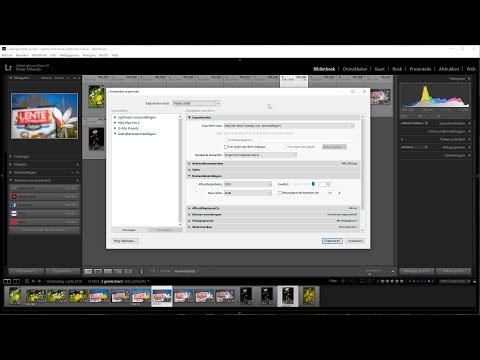Almal wat 'n slimfoon het, gebruik dit waarskynlik om hul Facebook -rekeninge te sien. Met tegnologie waarmee u verskeie rekeninge met u toestel kan sinchroniseer, word Facebook -kontakte al hoe belangriker om u telefoonboek dop te hou. Gewoonlik sal Facebook u versoek om met u telefoon te sinkroniseer wanneer u dit vir die eerste keer begin. As u hierdie stap oorgeslaan het en nou u Facebook met u Android -toestel wil sinchroniseer, blaai na stap 1 om uit te vind hoe u dit moet doen.
Stappe
Metode 1 van 2: Sinchroniseer Facebook -kontakte

Stap 1. Gaan na jou Android -instellings
Die instellingsikoon op 'n Android -toestel kan gewoonlik in die programlaaier gevind word. Soek eenvoudig die ikoon en tik daarop.
Afhangende van u toestel, kan die instellingsikoon soos 'n sleutel of 'n tandwiel lyk

Stap 2. Gaan na "Rekeninge en sinkronisering"

Stap 3. Tik op Facebook
U moet 'n Facebook -rekening hê om hierdie opsie te kan sien.

Stap 4. Merk "Sync kontakte"
Maak seker dat hierdie blokkie gemerk is voordat u verder gaan.

Stap 5. Tik op die "Sync Now" knoppie
Afhangende van u internetspoed en die aantal gesinkroniseerde kontakte, kan dit 'n paar sekondes neem, so wag 'n rukkie.
Gaan u kontakte na. As u die Facebook -ikoon langs u kontakte sien, het u u Facebook -rekening met u Android -toestel suksesvol gesinkroniseer
Metode 2 van 2: Gebruik Ubersync Facebook Contact Sync

Stap 1. Maak Google Play oop
Kies die Google Play -ikoon op u telefoon.

Stap 2. Soek en laai Ubersync af
- Tik op die soekikoon in die regter boonste hoek van u skerm.
- Tik Ubersync Facebook Contact Sync in en kies dit sodra dit verskyn.
- Druk die installeringsknoppie en wag totdat dit afgelaai is.

Stap 3. Maak Ubersync Facebook Contact Sync oop

Stap 4. Kies 'n sinchronisasietipe
Kies die opsie "Sinkroniseringstipe". Dit behoort die heel eerste opsie te wees wat u sien wanneer die app oopmaak. Kies die metode wat u verkies volgens die beskrywing van die keuses.

Stap 5. Bepaal die sinkronisasie frekwensie
Kies die opsie "Sinchroniseer frekwensie". Kies watter intervalle u wil hê dat die app u kontakte moet sinkroniseer.

Stap 6. Kies of u alle kontakte wil sinkroniseer of nie
- As u wil hê dat al u kontakte gesinkroniseer moet word, merk die blokkie van hierdie opsie.
- As u net die data van bestaande kontakte wil hê, moet u die kassie losmaak.

Stap 7. Kies of u 'n volledige sinkronisering of 'n handmatige sinkronisering wil hê
- As u u kontakte wil verwyder en weer wil invoer, kies dan die opsie 'Volledige sinkronisering uitvoer'.
- Indien nie, kies dan 'Run Sync Now'.
- As u een van die twee opsies kies, word u kontakte outomaties gesinkroniseer.